如何在 Android 设备上查看 Wi-Fi 密码?
忘记密码并寻找恢复密码的方法是人们的正常行为。 您目睹了数字空间中的许多应用程序来执行此过程。 这些应用程序的可靠性似乎是百万美元的问题。 在本文中,您将学习 请参阅 Android 的 Wi-Fi 密码 手机。

恢复 Wi-Fi 密码 Android 按照以下说明轻松操作和 iPhone。 密切关注与此恢复过程相关的提示和技巧,并实时尝试以获得实践经验。 检索易受攻击的数据仍然很乏味。 在数字市场上使用完美的工具是可能的。
方法一:通过二维码查找 Wi-Fi 密码
借助可靠的工具找回忘记的密码是可行的。 该过程因 Android 和 iOS 小工具而异。 本节将研究如何 查找适用于 Android 的 Wi-Fi 密码 电话并学会明智地处理它们以获得预期的结果。
下面讨论了恢复 Wi-Fi 密码的主要重点。 在这里,您将学习通过扫描二维码从您的 Android 手机安全检索密码。 您可以仔细观察成功检索密码的步骤。 您不需要任何技术技能来执行以下任务。 如果您阅读它们并尝试相应的步骤就足够了。
二维码携带隐藏的数据,下面使用的工具有助于向用户展示它们。 您可以使用以下说明获取另一个小工具的 Wi-Fi 密码。 采用 QR 扫描仪来建立此任务。
步骤1: 在您的 Android 手机中,转到“设置”选项。
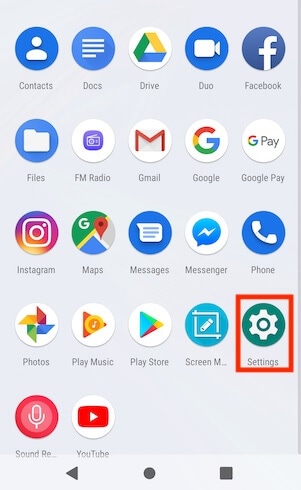
步骤2: 然后,点击“连接”并打开 Wi-Fi。
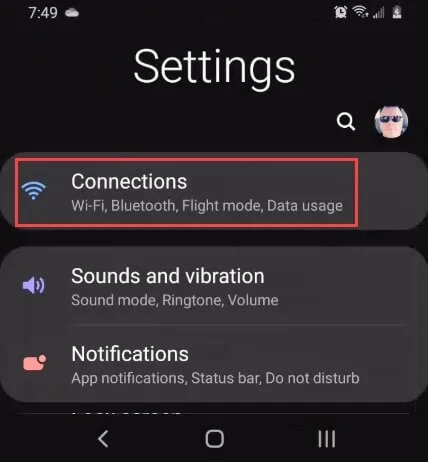
步骤3: 现在,按屏幕左下角的二维码。

步骤4: 从另一部手机获取此二维码。 然后将点击的图像加载到趋势科技的 QR 扫描仪中。 你会 查看 Wi-Fi 密码 Android 正在屏幕上显示。
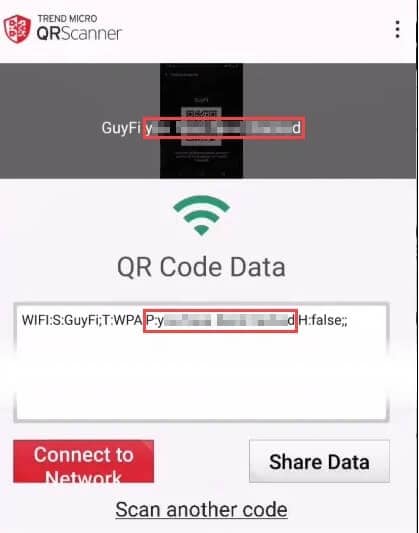
因此,您已经通过使用二维码方法有效地识别了您的 Wi-Fi 密码。
使用此方法可以快速找回忘记的 Wi-Fi 连接密码。 现在是时候发现在您的 Android 手机中找回忘记密码的完美方法了。
应用商店中有多余的应用程序可以最佳地满足您的需求。 与正确的人联系以处理被遗忘的数据。 在上面的讨论中,您已经了解了与网络连接相关的特定密码的恢复。 同样,您可以借助复杂的应用程序识别隐藏在手机中的许多密码。
方法 2:Android Wi-Fi 密码淋浴应用程序
如果你寻找最好的 Android 应用程序来恢复密码,你最终会收集到大量的信息。 在确定满足您需求的工具时,必须考虑应用程序的可靠性以及它如何处理检索过程。 在这里,您将获得有关有助于在 Android 手机中检索密码的应用程序的一些有见地的想法。
应用一:Wi-Fi密码显示
Android 中最好的应用程序,用于在您的 Android 手机中显示、保存和共享 Wi-Fi 密码。 它显示详细信息以及 SSID 编号。 它也可以恢复旧的 Wi-Fi 密码。 您可以毫不犹豫地依赖这个应用程序。
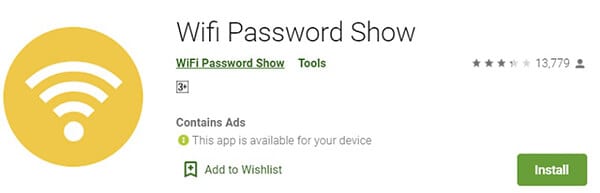
除了恢复密码外,您还可以直接在此环境中与您的朋友分享密码。 此应用程序有助于根据您的指南恢复 Wi-Fi 密码并将其存储在所需位置。 您也可以共享它们并保存它们以供将来参考。 Wi-Fi 密码显示应用程序提供除密码之外的其他数据。 您可以根据自己的需要使用它们。
应用 2:Wi-Fi 密码恢复
这个应用程序需要你的手机生根。 您可以使用此应用程序 查找 Wi-Fi 密码 Android。 易于使用和快速恢复丢失或以前的 Wi-Fi 密码。 您可以使用此应用程序快速保存、查看和共享它们。 您可以对检索到的密码执行多项操作。 这种恢复技术很简单,但需要设备生根。 访问您的 Android 手机中的隐藏密码,它以组织良好的格式显示。 这是一个可靠的应用程序,可以带来快速的结果。 您不必在恢复过程中等待很长时间。 整个过程迅速完成。
应用 3:Wi-Fi 密钥恢复
在这个应用程序中,您可以找到忘记的设备密码。 此服务需要您的小工具的生根。 使用此应用程序,您可以快速读取、查看和保存 Wi-Fi 密码。 Wi-Fi 密钥恢复工具专注于在您的 Android 手机中检索 Wi-Fi 密码。 根据收到的恢复结果,您可以执行所需的任务。 您可以保存它们以备将来在任何所需位置使用。 它有助于建立对恢复密码的完全控制。 这是一个简单的程序,您可以轻松地使用它。 此应用程序没有兼容性问题。 尽管存在版本争议,但它在任何 Android 手机上的表现都令人惊叹。
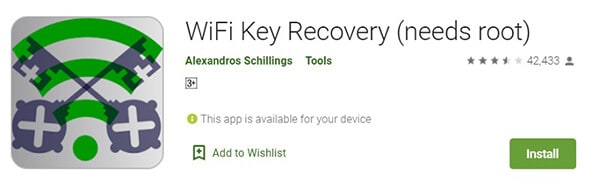
问题:如何在 iOS 上查看 Wi-Fi 密码
试试 Dr. Fone – 密码管理器
如果您忘记了 iPhone 中的 Wi-Fi 密码,请不要担心。 这 DrFoneTool – 密码管理器 (iOS) 模块可帮助您快速检索它们。 此密码管理器工具会显示您手机上的所有可用密码,例如 Apple 帐户、电子邮件密码、网站登录密码。 对于那些曾经在使用 iPhone 时经常忘记密码的人来说,这是一个令人难以置信的工具。
它有多个应用程序,密码管理器模块是一个了不起的模块。 您可以使用此模块来发现 iPhone 中隐藏和忘记的密码。 它执行完整且安全的扫描以检索您的 iOS 小工具中的密码。
产品特点
- 安全密码恢复并确保没有数据泄漏。
- 快速检索程序
- 轻松查找、查看、保存、共享恢复的密码。
- 此应用程序显示所有密码,如 Wi-Fi、电子邮件、Apple ID、网站登录密码。
- 简单的界面,您不需要任何特殊技能即可最佳地处理它。
使用 Dr. Fone – 密码管理器从 iOS 小工具中查找密码的逐步过程:
步骤1:下载应用程序
前往 Dr. Fone 的官方网站并下载该应用程序。 根据您的系统操作系统版本,在 Mac 和 Windows 之间进行选择。 按照说明向导安装它。 通过双击工具图标启动该工具。
第 2 步:选择密码管理器
在主屏幕上,选择密码管理器选项。 然后,使用可靠的电缆将 iPhone 与 PC 连接起来。 确保此附件在整个密码恢复过程中牢固存在。 该应用程序快速感应连接的设备。

第 3 步:开始扫描
接下来,点击扫描按钮触发扫描过程。 您必须等待几分钟,直到扫描完成。 整个手机都会进行扫描动作。 您将看到 iPhone 上的所有密码都以结构良好的格式显示。 您可以查看所有密码,例如 Apple ID、Wi-Fi、网站登录、电子邮件密码、屏幕时间密码。

您已成功识别 iPhone 中可用的密码。 接下来,您可以将它们导出到任何存储空间。

在显示的屏幕中,您必须点击“导出”按钮。 然后,选择您要导出的所需 CSV 格式。 因此,使用复杂的程序 Dr. Fone 应用程序结束 iPhone 中的整个密码恢复过程。

总结
因此,您就如何 见 Wi-Fi 密码 Android 设备。 Dr. Fine 应用程序及其相关密码管理器模块的介绍一定让您兴奋不已。 当您需要时,是时候尝试它们了。 如果您在不知不觉中忘记了密码,您不必惊慌。 使用 Dr. Fone 并安全地恢复它们。 选择 Dr. Fone – 密码管理器,并有效地检索您的密码。 这是一款出色的应用程序,可为您的移动需求提供完整的解决方案。 您可以毫不犹豫地尝试这个应用程序。 请继续关注本文,以发现在您的小工具上取回密码的可靠方法。